iTunes에서 iPhone으로 재생목록을 어떻게 옮기나요? iTunes에서 만든 재생목록을 iPhone 15로 옮기는 방법을 따라 하고 있는데, 아무것도 작동하지 않습니다. 동기화 버튼도 나타나지 않고, 노래나 재생목록을 선택해서 iPhone으로 옮길 수도 없습니다. 제가 뭘 잘못하고 있는 걸까요?
- Apple 지원 커뮤니티에서
음악 애호가라면 iTunes 재생목록을 iPhone으로 옮기는 것은 필수입니다. 여행 중에 좋아하는 음악을 즐기거나 새 iPhone에 음악을 동기화하려는 경우, 이는 중요한 작업입니다. 하지만 많은 사람들이 이를 빠르고 쉽게 하는 방법을 모릅니다. 걱정하지 마세요! 생각보다 간단합니다! 이 가이드에서는 iTunes 재생목록을 iPhone으로 손쉽게 옮기는 세 가지 간단한 방법을 안내해 드립니다.
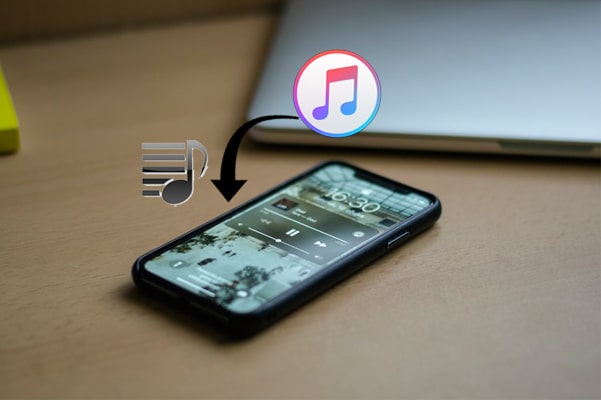
iTunes에서 iPhone으로 재생목록을 옮기는 공식적인 방법은 iTunes 앱을 사용하는 것입니다. 이 소프트웨어를 사용하면 음악, 비디오, 재생목록과 같은 멀티미디어 파일을 컴퓨터에 있는 iPhone으로 동기화할 수 있습니다. 하지만 이 방법을 사용하면 기존 노래, 영화, TV 프로그램, 책 및 기타 데이터가 손실될 위험이 있습니다.
iTunes를 사용하여 iTunes에서 iPhone으로 재생 목록을 전송하는 방법은 다음과 같습니다.
1단계. 컴퓨터에서 iTunes를 열고 최신 버전으로 업데이트되었는지 확인하세요. 이전 버전은 호환성 문제를 일으킬 수 있습니다.
2단계. USB 케이블을 사용하여 iPhone을 컴퓨터에 연결합니다. iTunes가 자동으로 기기를 감지하여 표시합니다. ( iPhone이 iTunes에 표시되지 않나요 ?)
3단계. 왼쪽 상단 모서리에 있는 장치 아이콘을 클릭한 다음 왼쪽 메뉴에서 "음악" 옵션을 선택합니다.
4단계. "음악 동기화" 상자를 체크하고 "선택한 재생 목록, 아티스트, 앨범 및 장르"를 선택한 다음, 목록에서 동기화하려는 재생 목록을 선택합니다.
5단계. "적용" 버튼을 클릭하여 동기화를 시작합니다. 동기화가 완료되면 iPhone의 음악 앱에서 동기화된 재생 목록을 확인할 수 있습니다.

Apple의 온라인 스트리밍 서비스인 Apple Music은 사용자에게 방대한 음악 라이브러리에 대한 접근 권한을 제공할 뿐만 아니라 iCloud를 통해 iTunes 재생목록을 iPhone과 동기화할 수 있도록 합니다. Apple Music에 가입한 경우, 이 방법을 사용하면 클라우드 서비스를 이용하고 유선 연결의 번거로움을 없애 iTunes에서 iPhone으로 재생목록을 내보내는 것이 매우 편리합니다.
Apple Music을 통해 iPhone에 iTunes 재생 목록을 넣는 방법은 다음과 같습니다.
1단계. 컴퓨터에서 iTunes를 열고 상단 메뉴에서 "환경 설정"을 클릭한 다음 "일반" 탭에서 "iCloud 음악 라이브러리" 또는 "라이브러리 동기화" 옵션을 선택합니다.

2단계. 재생 목록이 iCloud 음악 라이브러리에 업로드되었는지 확인하세요.
3단계. iPhone에서 "설정" > "음악"으로 이동하여 "라이브러리 동기화" 또는 "iCloud 음악 라이브러리" 기능을 활성화하세요.

4단계. iPhone에서 Apple Music 앱을 열고 재생목록이 자동으로 동기화될 때까지 기다리세요. 그러면 "보관함"에서 음악을 찾아 재생할 수 있습니다. ( Apple Music 보관함을 복원하는 방법 ?)
iTunes 재생목록을 더욱 유연하고 빠르게 옮기는 방법을 찾고 있다면 iOS Transfer를 강력 추천합니다. iTunes를 대체할 수 있는 최고의 앱으로 , 데이터 손실 없이 iTunes에서 iPhone으로 재생목록을 옮길 수 있습니다.
강력한 iOS 데이터 전송 도구인 iOS Transfer는 음악과 재생목록 전송뿐만 아니라 사진, 연락처, 메시지 등 다른 데이터도 관리합니다. 게다가 iTunes에 의존하지 않아 더욱 편리하게 사용할 수 있습니다.
iOS Transfer를 사용하면 어떤 혜택을 누릴 수 있나요?
iOS Transfer를 사용하여 데이터 손실 없이 iTunes에서 iPhone으로 재생 목록을 전송하는 방법은 다음과 같습니다.
01 컴퓨터에 iOS Transfer를 설치하고 실행하세요.
02 USB 케이블을 사용하여 iPhone을 컴퓨터에 연결하면 기기가 자동으로 감지됩니다.

03 연결되면 모든 iPhone 데이터가 분류된 그룹으로 표시됩니다. 왼쪽 패널에서 "음악"을 선택하고 > "재생목록" 카테고리에서 재생목록을 탭한 후 > 상단 메뉴에서 "추가" 아이콘(+)을 클릭하고 > 복사할 재생목록을 선택한 후 > "열기" 버튼을 눌러 동기화 없이 iTunes에서 iPhone으로 재생목록을 전송합니다.

iTunes에서 iPhone으로 플레이리스트를 옮기는 방법은 여기까지입니다. iPhone 데이터를 잃고 싶지 않다면 iOS Transfer를 강력 추천합니다. 원하는 플레이리스트를 미리 보고 선택적으로 옮기는 것 외에도, 컴퓨터에서 노래를 안전하게 삭제, 생성, 재생 및 편집할 수 있습니다. 지금 바로 다운로드하여 경험해 보세요!
궁금한 사항이 있으시면 댓글란에 남겨주세요.
관련 기사:
iPhone에서 iTunes로 또는 그 반대로 재생 목록을 전송하는 3가지 방법
iTunes에서 iPhone으로 노래를 전송하는 4가지 안정적인 방법





